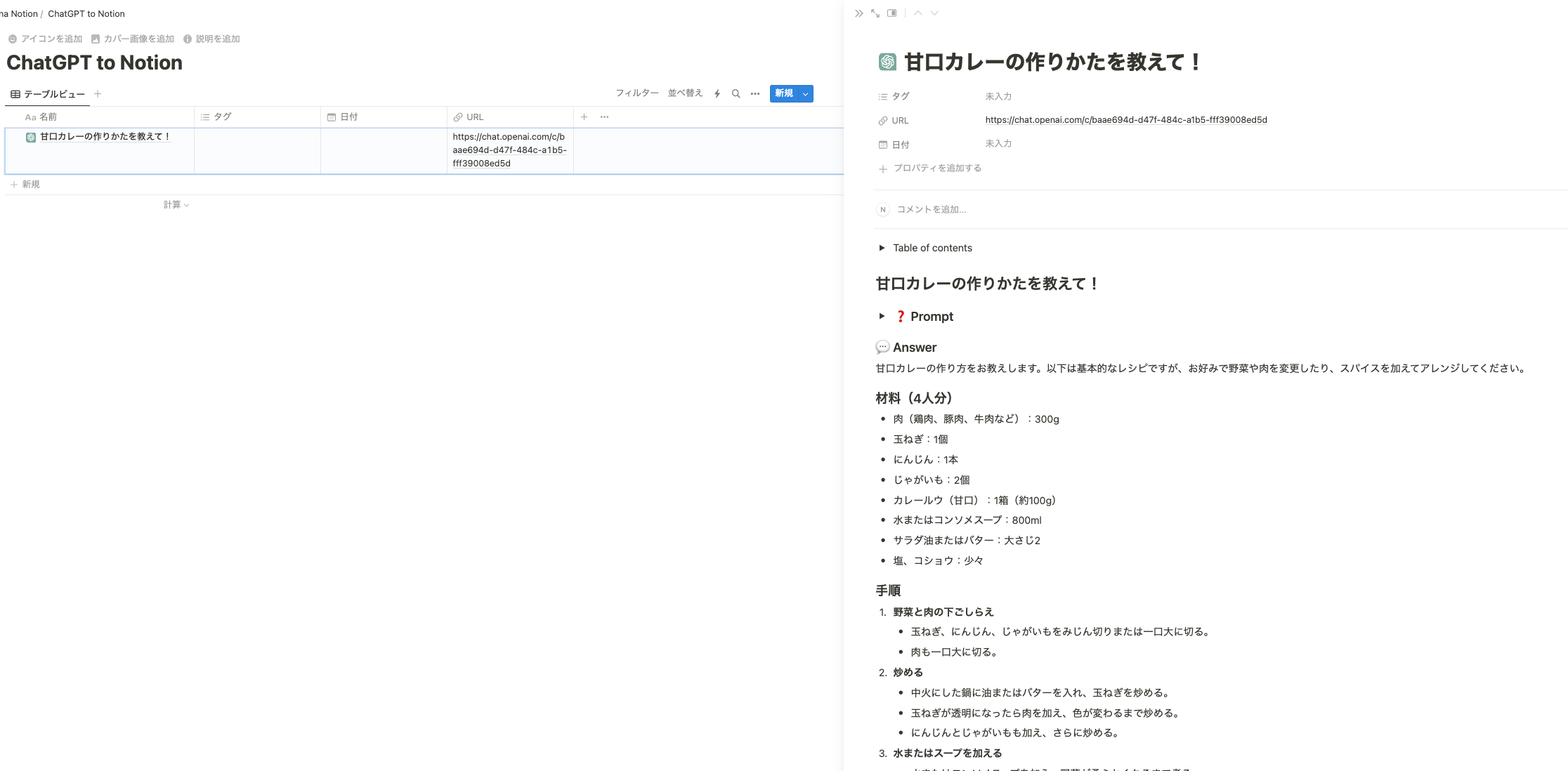はじめに
こんにちは!
nanaです。
さて、みなさんはChatGPTを活用していく中で、
「この会話を保存して、後から見返したいぞ」と思ったことはありませんか?
実は、Chromeの拡張機能「ChatGPT to Notion」を使えば、ChatGPTとのやりとりがNotionのDBに保存できちゃうんです!
とっても簡単なので、今回はその方法をみなさんにお伝えしたいと思います!
ChatGPT to Notionとは
ChatGPTとの会話をNotion上のデータベースに追加していくツールです。
延々とChatGPTとの壁打ちが続いたときなど、必要な回答のみ保存してブックマークできるので、
素早く欲しい回答にアクセスできます!
事前準備
・NotionとChatGPTのアカウントを用意する
Notionに格納用DBを作成
1.Notionの新規ページにテーブルを作成
①Notionに、ChatGPTとの会話を追加する新規データベースを作成
無題のところをお好きなページタイトルを設定してください。ここでは「ChatGPT to Notion」としました。
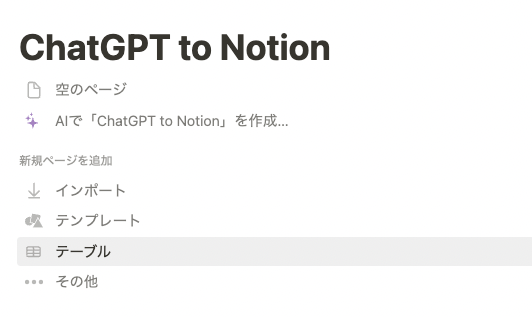
③「タグ」「日付」「URL」を設定
+ボタンから、プロパティを選択することができます。
いつ保存したかを確認したいときのために、日付プロパティがあると便利です。
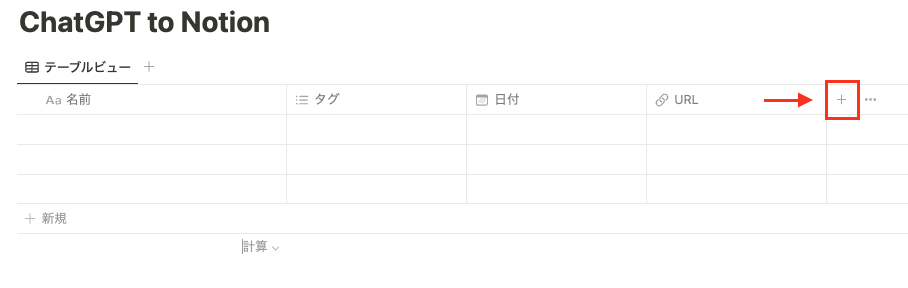
これで格納用DBの準備は完了です!
2. Chrome拡張機能『 ChatGPT to Notion 』 をインストール
Chrome ウェブストアから『ChatGPT to Notion』を追加します。
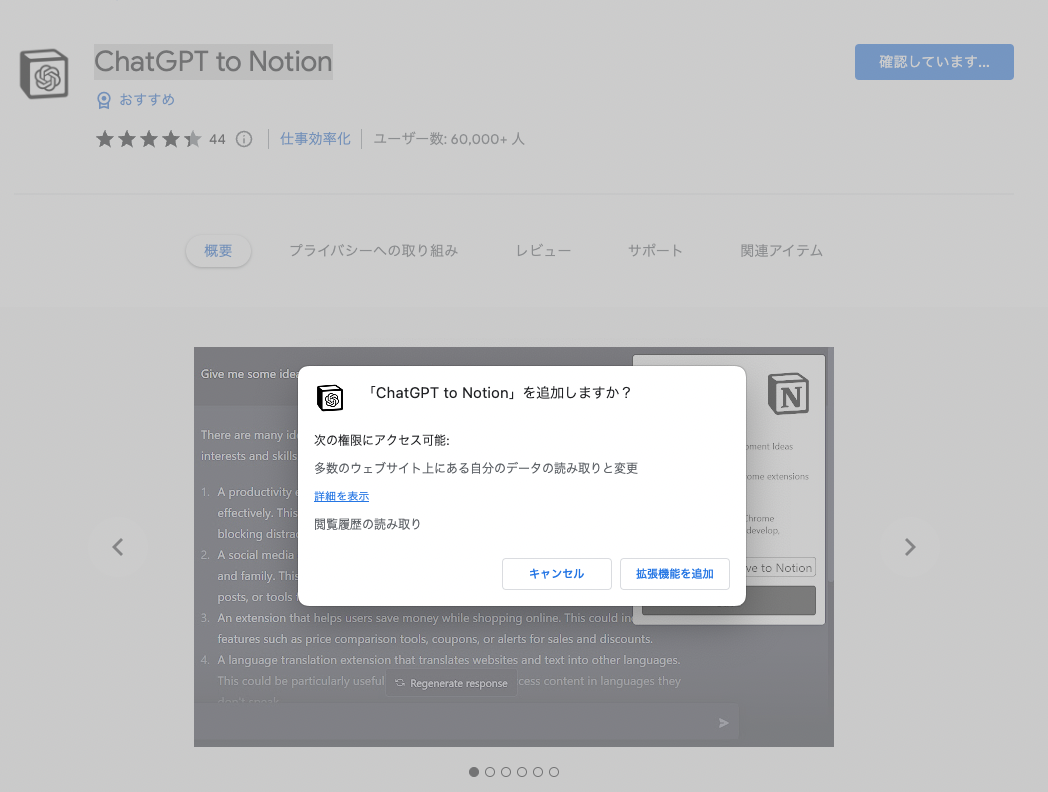
- Notionの格納用DBと連携させる
先ほど作成したNotionの格納用DBと、Chrome拡張機能の連携をしていきます。
①拡張機能が固定されたらアイコンをクリック、以下の画面から「ページを選択する」をクリックして次に進みます。
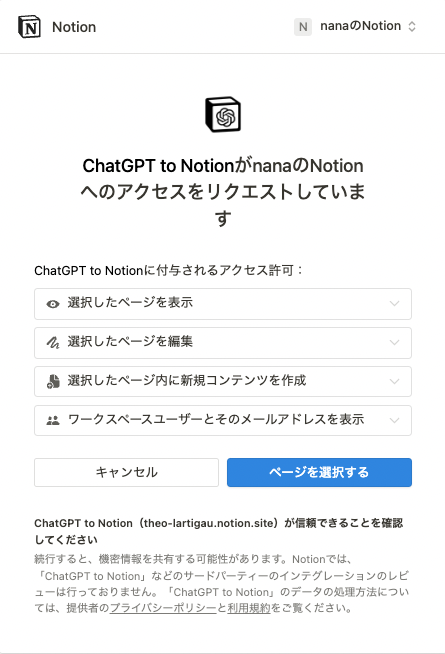
②格納用DBを選択してアクセス許可
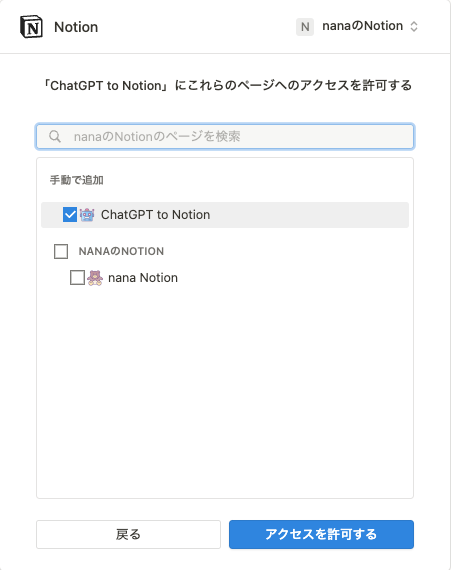
③設定が完了すると、公式ページが表示されます。
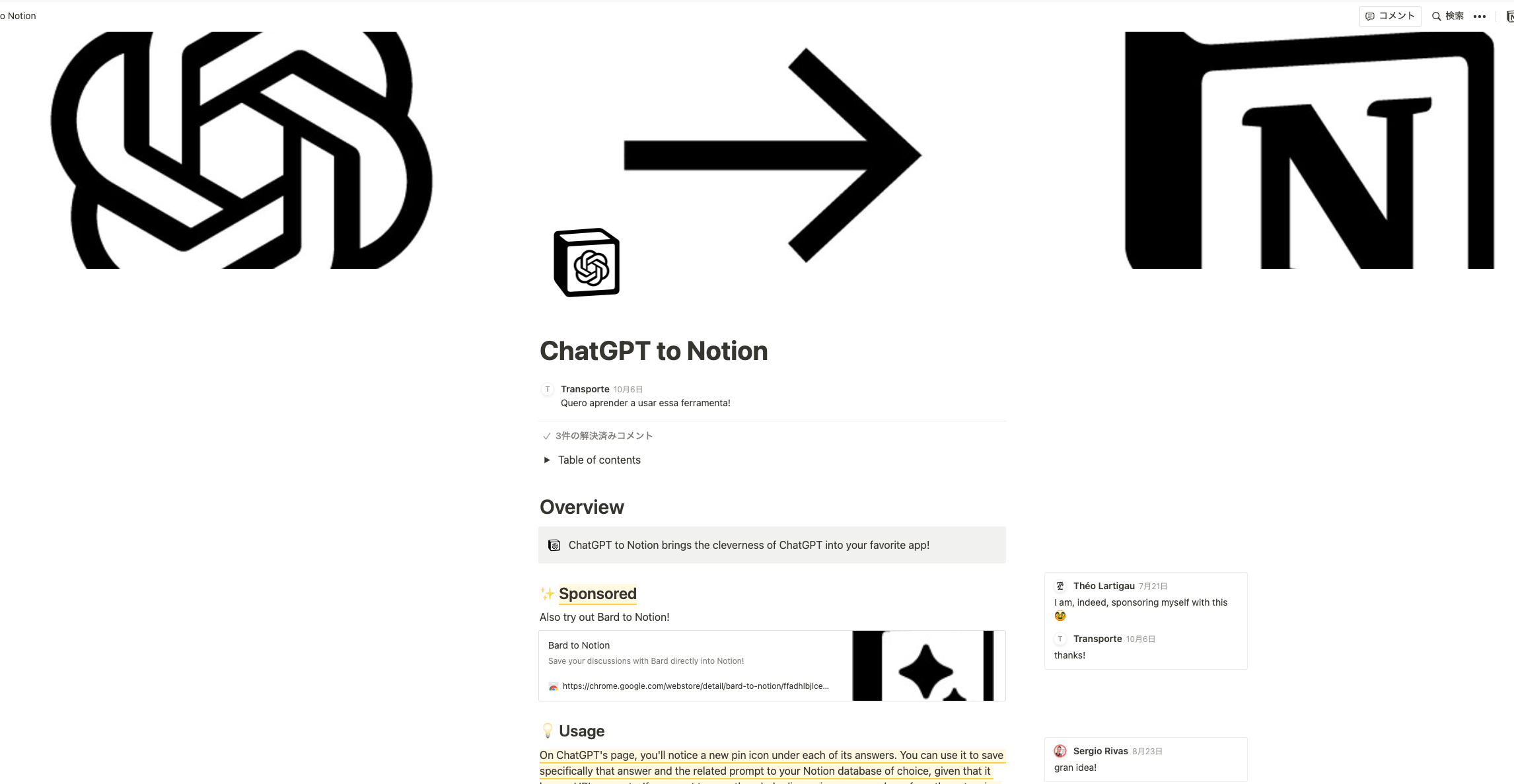
④「ChatGPT to Notion」にチェックを入れてください。
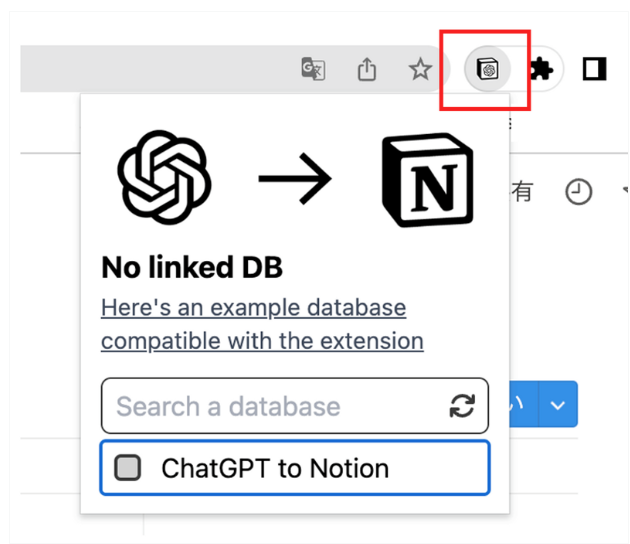
⑤ピンマークをクリックして、固定してください。
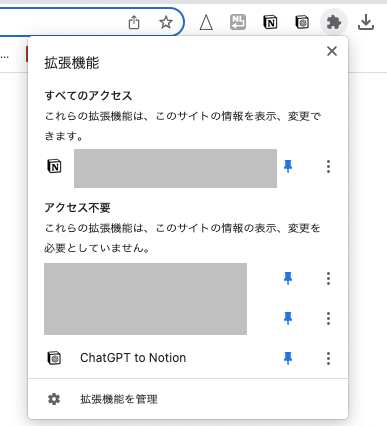
これで設定完了です!お疲れ様でした!
3.チャットデータの保存方法
①特定の会話を保存する
ピンマークをクリックして、Saveボタンで保存します。
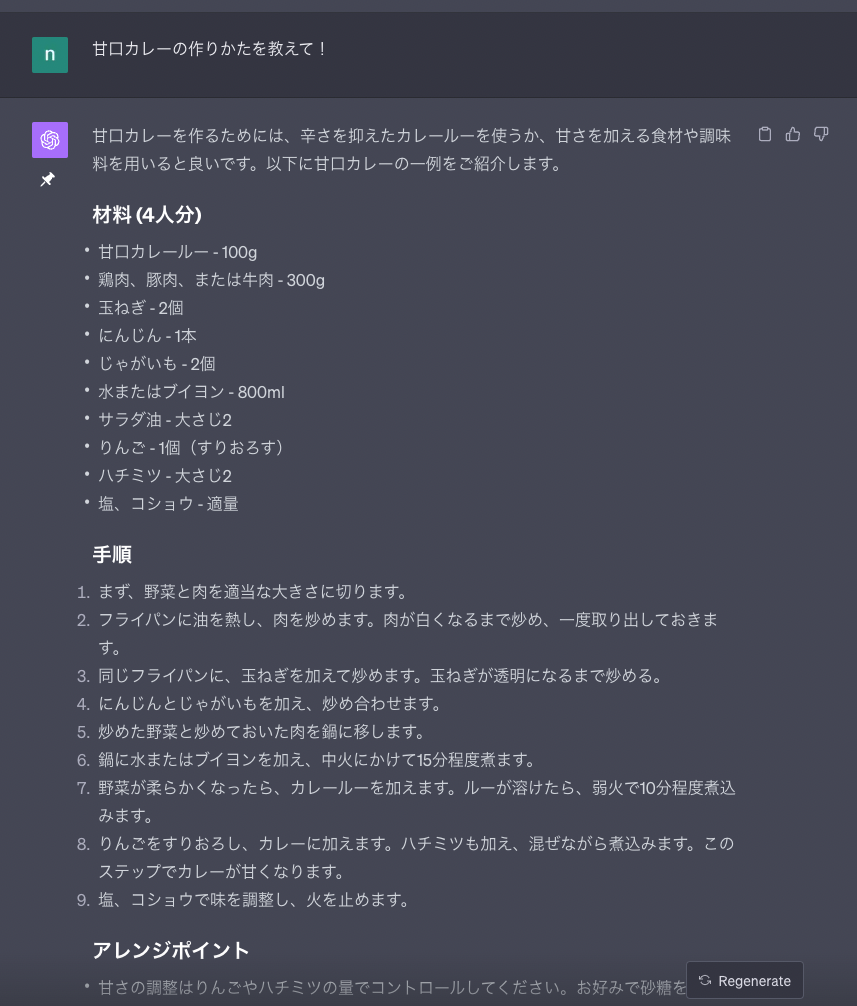
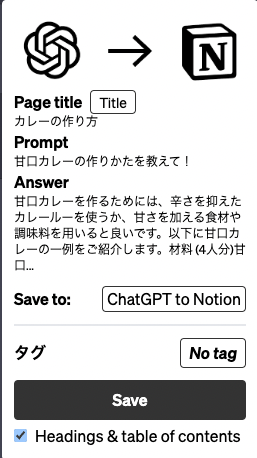
②全ての会話を保存する
保存したいチャットデータを表示してChromeの拡張機能ボタンをクリックすると「Save full chat」というボタンが表示されるので、こちらをクリックします。
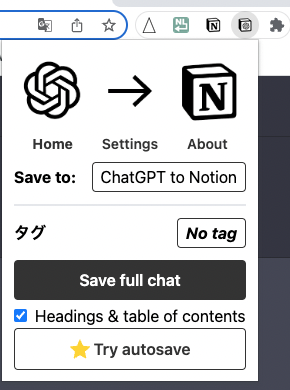
おわりに
上記の手順で、後で見返したいChatGPTの回答を、NotionのDBに保存して管理することができます!
ぜひ使ってみてください!